Thuisnetwerken 101: Wat is poortdoorschakeling?
Veiligheid Thuisnetwerken / / March 17, 2020
Port forwarding is een manier om internetverkeer efficiënter naar een computer of applicatie te laten stromen. Als u vertraging heeft ondervonden bij online videogames, Skype of Netflix, kan poortdoorschakeling helpen.
Port forwarding is in lekentaal een manier om internetverkeer sneller en efficiënter naar een bepaalde computer of applicatie te laten stromen. Als je vertraging hebt ondervonden bij videogames of als je een applicatie (zoals Skype of Netflix) hebt gehad die geen verbinding kon maken met de server, kan poortdoorschakeling helpen.
Voor een meer technisch inzicht in port forwarding, helpt het om te begrijpen hoe uw thuisnetwerk communiceert met internet. Als je daar niet om geeft, ga dan gerust verder Poorten doorsturen op uw router.
IP-adressen en Network Address Translation (NAT)
Elk apparaat dat is verbonden met internet heeft een eigen IP-adres. Dit IP-adres wordt gebruikt zodat een server weet welke apparaat om informatie ("pakketten") naar te verzenden.
Elk IP-adres is verder onderverdeeld in poorten. Deze poorten vertellen het apparaat welke
Als uw computer bijvoorbeeld google.com wil bereiken, maakt hij verbinding met het IP-adres van Google: 74.125.224.72. Om meer specifiek te zijn, voor uw webbrowser (bijvoorbeeld Chrome) om verbinding te maken met de webserver-applicatie van Google, het verbinding kan maken via poort 80, de standaardpoort die wordt gebruikt voor het verzenden van HTTP-informatie (d.w.z. webpagina's). Dus wanneer u uw browser op Google.com wijst, communiceert u eigenlijk met 74.125.224.72:80 (IP adres:haven).
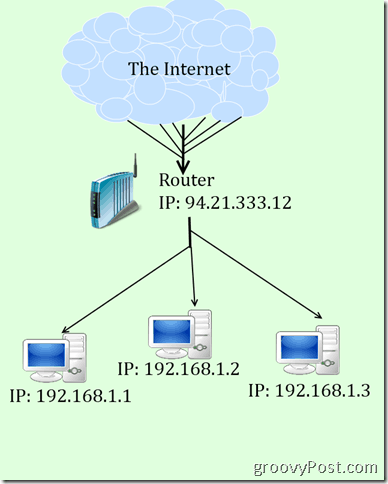
Als dat niet duidelijk is, beschouw het dan als een brief die wordt verzonden naar een kantoorgebouw met 1.000 werknemers. Door het adres op de envelop te zetten, wordt het in de postkamer gebracht, maar de postkamer weet niet welke van de 1000 werknemers de brief krijgt. Dat is waarom je zet LET OP: hoofdredacteur, groovyPost naast het adres. Op die manier weet de postkamer het recht te brengen bij Brian Burgess. Zonder die ATTN zou de postbode de kubussen op en neer moeten lopen en vragen of iemand een brief van die afzender verwachtte. De kans is groot dat hij de beoogde ontvanger nooit zal vinden.
Bij u thuis is het apparaat dat verbinding maakt met internet hoogstwaarschijnlijk uw router. Net als een postkamer voor een kantoorgebouw, fungeert je router als intermediair tussen alle computers, smartphones en tablets in je huis en internet. Om dit te bereiken, wijst uw router privé-IP-adressen toe aan elk van de apparaten in uw netwerk. Deze privé IP-adressen zijn niet zichtbaar voor internet. In plaats daarvan worden alle pakketten die voor uw computer bestemd zijn, naar de router gestuurd, die uitzoekt welke computer wat krijgt. Dit wordt netwerkadresomzetting (NAT) genoemd.
Port forwarding
Een van de beperkingen van NAT is dat servers en clients op internet niet weten wat het privé-IP-adres van uw computer is. Ze kunnen dus geen gegevens rechtstreeks naar uw computer verzenden. In plaats daarvan sturen ze het naar je router en hopen dat het allemaal wordt opgelost. Voor veelvoorkomende toepassingen wordt het (uiteindelijk) opgelost. Maar voor minder gebruikelijke toepassingen, zoals games en peer-to-peer-clients, kan de router mogelijk niet werken om erachter te komen welke computer de gegevens moet ontvangen en de verbinding mislukt (terug naar afzender). Dit is waar port forwarding binnenkomt.
Port forwarding op uw router is een manier om uw router expliciet te laten weten dat hij gegevens die op een specifieke poort zijn verzonden, naar een specifieke computer moet sturen. Terugkomend op de analogie met de postkamer, zou het zijn alsof u een organigram naar de postkamer stuurt met alle namen, afdelingen en posities van de werknemers in het gebouw. Dus als er een brief binnenkomt LET OP: hoofdredacteur, groovyPost, kunnen ze naar het organigram kijken, zie Brian's naam bovenaan de ladder (net onder die van Steve  ) en stuur het pakket rechtstreeks naar hem door. Port forwarding zorgt voor twee dingen: (1) dat het pakket op de juiste computer terechtkomt en (2) dat het daar zo snel mogelijk terechtkomt.
) en stuur het pakket rechtstreeks naar hem door. Port forwarding zorgt voor twee dingen: (1) dat het pakket op de juiste computer terechtkomt en (2) dat het daar zo snel mogelijk terechtkomt.
Als u bijvoorbeeld een Minecraft-server op een van uw computers gebruikt, worden inkomende gegevens van internet die relevant zijn voor Minecraft, verzonden op poort 25565. U zou uw router dus vertellen om al het verkeer dat naar poort 25565 wordt gestuurd, naar uw computer door te sturen met de Minecraft-server. Als u dit niet heeft gedaan, kan uw router om veiligheidsredenen het verkeer blokkeren.
Poorten doorsturen op uw router
De specifieke stappen voor het doorsturen van poorten op uw router zullen een beetje anders zijn, afhankelijk van het merk en het model van uw router. Gelukkig hebben de mensen van PortForward.com een enorme database samengesteld Gidsen voor poortdoorschakeling voor vrijwel elk merk en model router. Kies gewoon uw routermerk en routermodel en klik op Zoeken.
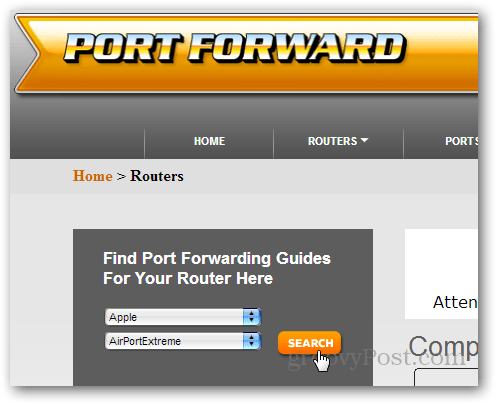
Momenteel pimp Portforward.com zijn betaalde PFConfig-software, die ik niet heb gebruikt, dus ik kan het niet aanbevelen. Wat je zoekt is de Standaardgids, die enigszins begraven zal zijn nadat je geraakt hebt Zoeken.

Voor de meeste routers typt u het IP-adres van uw router in uw browser in om toegang te krijgen tot de beheerpagina. Dit is meestal 192.168.0.1 of 192.168.1.1. U wordt gevraagd een gebruikersnaam en wachtwoord in te voeren. Dit is voor beide meestal "admin". Als dat niet werkt, probeer dan 'root' of 'wachtwoord' of laat de gebruikersnaam leeg en voer 'admin' in voor het wachtwoord. Nog steeds stumped? Proberen routerpasswords.com
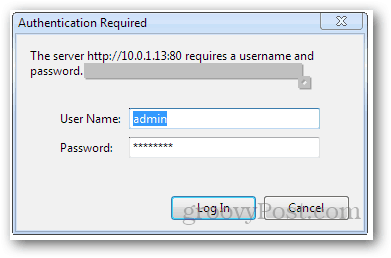
Voor de Airport Extreme (die ik heb) moet je de AirPort-configuratie gebruiken. Voor andere routers is mogelijk ook andere configuratiesoftware vereist dan een webbrowser. In Airport Utility moet ik klikken Handmatige setup om de router te configureren.
Vanaf daar ga ik naar de Geavanceerd tabblad en ga naar Port Mapping. Uw tabbladen kunnen verschillen, zoals Toepassingen en gaming (Linksys).
Voeg vervolgens een nieuw item voor port mapping, service of port forwarding toe (afhankelijk van hoe uw router het noemt). U wordt gevraagd de volgende informatie in te voeren:
- Servicenaam: een beschrijving van de applicatie die de poort gebruikt. Bijvoorbeeld 'Minecraft' of 'Bestanden delen in Windows'.
- Servicetype (TCP / UDP): kies TCP of UDP, afhankelijk van wat de toepassing vereist. De meeste high-end games gebruiken UDP, maar andere gebruiken TCP (zoals Minecraft). Als je geen geluk hebt met de ene, probeer dan de andere.
- Poort starten / poort beëindigen: Laten we een reeks poorten invoeren om door te sturen. Als u slechts één poort doorstuurt, voert u die poort in zowel de startpoort als de eindpoort in. Als alternatief geven sommige configuraties u slechts één veld om uw poort in te voeren. Dit is het geval voor Apple Airport Extreme. In dit veld kunt u nog steeds een bereik invoeren, bijv. 137-138.
- Privé-IP-adres / IP-adres van server: voer het IP-adres in van de computer die de gegevens ontvangt. Dit is het privé-IP-adres dat door uw router is toegewezen. Lees dit om erachter te komen hoe u uw lokale IP-adres kunt bepalen.
Nogmaals, deze opties zullen voor elk merk en model een beetje anders worden gepresenteerd. De bronnen op PortForward.com komen goed van pas, omdat ze u handleidingen geven die specifiek zijn voor bepaalde applicaties en routers.
Schermafbeeldingen voor de Airport Extreme zijn alleen ter illustratie hieronder:
Het Port Mapping-scherm:
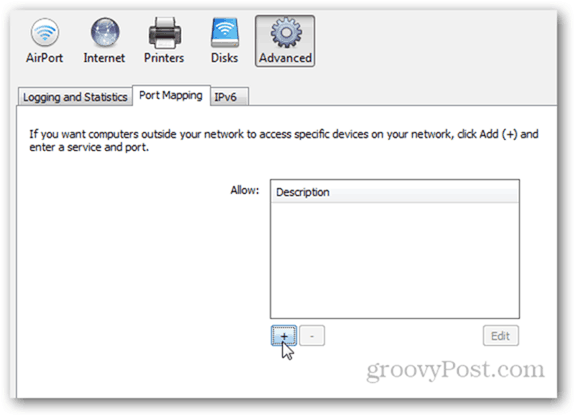
Voor Airport Extreme, in plaats van voor TCP / UDP te kiezen, geven ze u velden voor beide. Je kunt er gewoon eentje leeg laten.
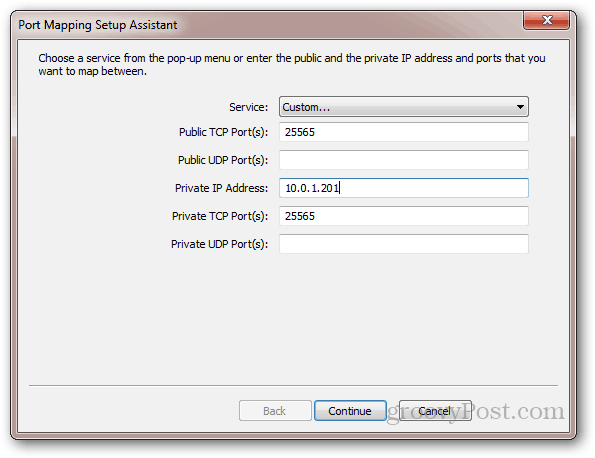
Vergeet niet uw service een naam te geven.
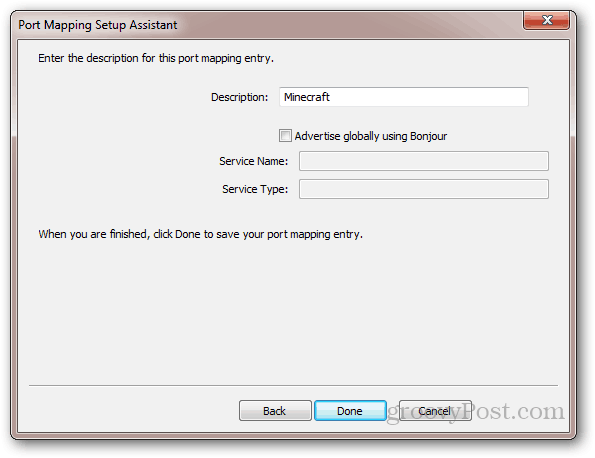
Een configuratie voor poortdoorschakeling testen
Er zijn een aantal gratis tools waarmee u uw port forwarding kunt controleren:
- YouGetSignal - Port Forwarding Tester
- IPFingerPrints - Network Port Scanning Tool
- CanYouSeeMe.org - Open Port Check Tool
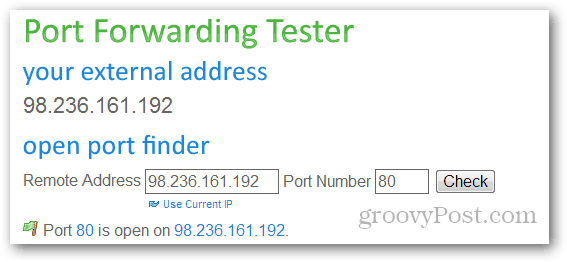
Mogelijk moet u uw router opnieuw opstarten nadat u een port forward hebt toegevoegd.
Merk ook op dat zelfs als uw router poort doorsturen correct heeft, uw computer mogelijk poorten blokkeert met Windows Firewall of een ander beveiligingsprogramma. Lees de tutorial van Austin voor meer informatie over Windows Firewall Een programma toestaan via Windows Firewall.
Hulp nodig bij port forwarding? Laat een reactie achter en ik stuur je in de goede richting!
[Port forwarding graphics afgeleid van Sergio Sanchez Lopez en Everaldo Coelho en YellowIcon (GPL)]


